
目 次
文章校正支援ソフト「Just Right!」10年前の考察
今から10年前(2009年)、JustSystemsの文章校正支援ソフト『Just Right!』を校正・校閲業務に導入したときの使用感をレポートにしたものがあったので紹介したいと思います。
この当時の校正のやり方を今と比べると、随分変わったという実感があります。
今では当たり前のPDFでの原稿作成、オンライン校正やデジタルツール、Wordの校閲機能の向上、Web検索の正確性や情報量など、校正・校閲だけでなく、印刷出版業界を取り巻く環境も随分変わってきました。
10年前の考察レポート
以降の文章は、10年前に自分が書いたものです。ほぼ原文ママですが、一部固有名詞等が出てくるところがあったのでその部分は変更しました。
主に表記統一に関しての事例紹介になります。実際の手順も紹介しています。現在の「Just Right!」でも基本的な作業は似ています。参考にできることも多いので、興味のある方は是非ご覧ください。
以下は、JustSystems社の文章校正支援ソフトJust Right!を、実際に試してみた経験からの本ソフトの特性・使用感および、色々と収集した情報からの報告になります。
決して、このソフトは革新的なものではなく、目新しいものでもありません。バージョンも重ね、類似ソフトも少なくありません。
正しい文章に至るために、校正に機械的な支援を用いるという考え方は、出版社や新聞社はもちろん、様々な業界に広がっています。自社独自でこういったソフトを開発している会社もあれば、市販のソフトを活用しているところも多数あります。
1. Just Right!で何ができるか?
本ソフトでは、校正・校閲にかかわる色々な項目に対しての支援が可能です。
1.誤字脱字
2.表記統一
3.スペルチェック
4.独自の辞書の作成
5.物件ごとにおける表記ルールの管理
などが主な機能としてあげられます。
最初の使用感はまずまずでも、独自にカスタマイズしていくことができるので、精度を高めていくということが可能です。細かい設定を含めるとかなりありますが、あくまで校正支援ということなので、人の校正に代わるものではありません。
すぐに実用化できる水準に達している機能は数少ないですが、『表記統一』に関しては、即実用化できる優れた機能です。
この作業に関しては、かなりの部分を人の校正からこのソフトに置き換えられるかもしれせん。このソフトを使用すれば、表記ゆれを見つけるのに、6000字ほどの文字量で10秒程度でできます。試してみた使用感からすれば、精度はかなり高いものです。
実際に、校正のセミナーでもこのソフトの紹介があり、表記統一に関しての精度の高さを聞いています。
当初は、校正側からのアプローチを考えていましたが、試用を重ねた結果や色々な導入事例の検証から、原稿作成や原稿整理の段階での導入が、一番適しているのではないかと感じられました。
当然、文章を機械的に解析するので、うまくいかない部分もありますが、校正の負荷は軽減されます。校正者以上に、物件を担当する方々にもメリットは大きいと思います。
前段階での一手間が、後々の工程で大きな負荷軽減につながっていきます。
2. 表記統一への負荷について
ここで「表記統一にかかる負荷が軽減される」と聞いても、今まで校正者任せにしていた方にはピンとこないと思います。
実際にこの表記統一が校正者にどれだけの負荷となっているのか、どのようにして校正者は表記のゆれを探しているのかについて説明します。校正者は、素読みするうえで、表記はバラついているものだと思い素読みに入ります。
当然、頭から一文一文目で追い素読みしていくわけですが、表記統一だけでなく、文章全体が「おかしいのではないか」「間違っているのではないか」という前提で校正にかかります。そのため、表記統一だけを頭に入れているわけではありません。
素読みをする際には、誤字脱字や文章の整合性、写真や表との対応関係、言い回しやスペルチェックなど、表記統一以上に優先する項目は多数あります。フォントや級数も同時に見ていく人もいます。
そのような中で、どの単語が出てきたかを常に頭の片隅におきつつ、上記の項目を確認していきます。
表記のバラつきに気付いたときに、逐一メモをとっているようでは手遅れです。そんなことをしていると、見つける度にその単語がどこに出てきたかどうかを、逐一遡らなくてはいけません。経験のある方は読みながら、バラつきそうな単語が出てきた都度、メモをとります。
たとえば、
「ください」や「いただく」は、その単語が出てきたときに、「これは表記がバラついていそうだな」と見当をつけて、何ページの何行目に出てきたのかメモをとります。もしくは、探し出しやすいように、該当箇所に鉛筆で丸をつけておきます。
そして、最後に表記のバラつきを拾いだし、疑問出しをします。この作業を他のチェック項目と並列で行います。
このように表記ゆれの確認には、大変な時間と集中力を要します。
表記統一への負荷が、このソフトですべて解消されるというわけではありません。校正支援ソフトは、あくまで文章を文節ごとに区切り機械的に処理していくというものなので、高い精度ではありますが、100%ではありません。
ただ事前に文章の精度を少しでも高めておくと、それだけ校正者が優先項目に専念できます。100%にならなかった部分を校正者がカバーすることで、文章の品質全体の向上が期待できます。
3. 本ソフトの使用方法
このソフトは、表記統一に関しては、マウス操作だけでキーボードで手入力する必要もなくできます。以下、実際の使用例を示します。
下のPDFデータ(文字量6000文字程度)を校正していきます。
PDFの内容はこのようなものです。
※PDFの内容は省略しています
※表記統一の手順は最新のJust Right!でもほぼ同じです
1.Just Right!を、開いたときの最初の画面です。
この画面上に、PDFファイルをドラッグします。
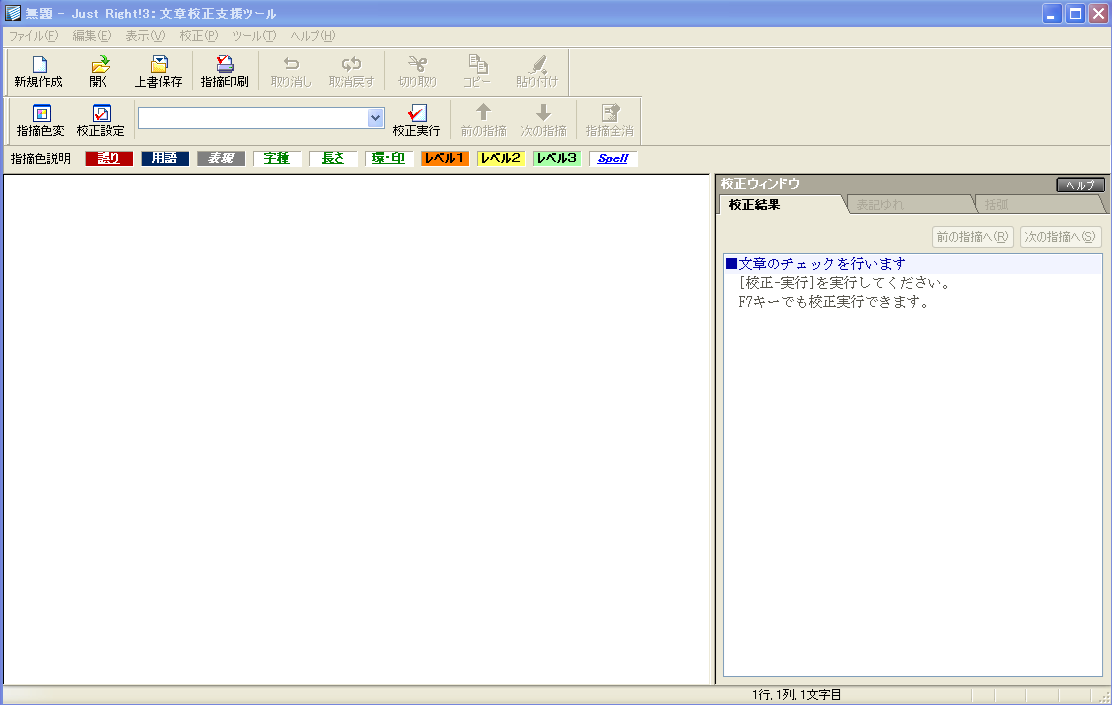
2.PDFファイルを読み込んでいます。所要時間は、「2~3秒」です。
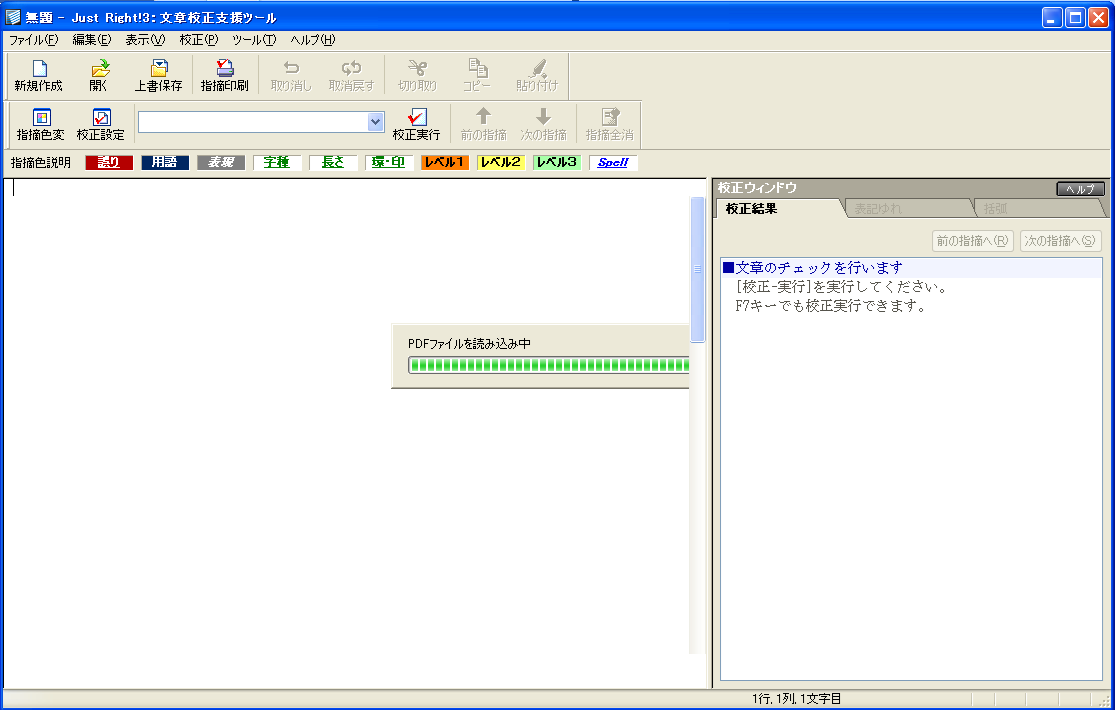
3.読み込み終えた画面です。先程のPDFデータの文字情報だけが、抜きだされています。続いて『校正実行』ボタン(赤丸内)をクリックします。
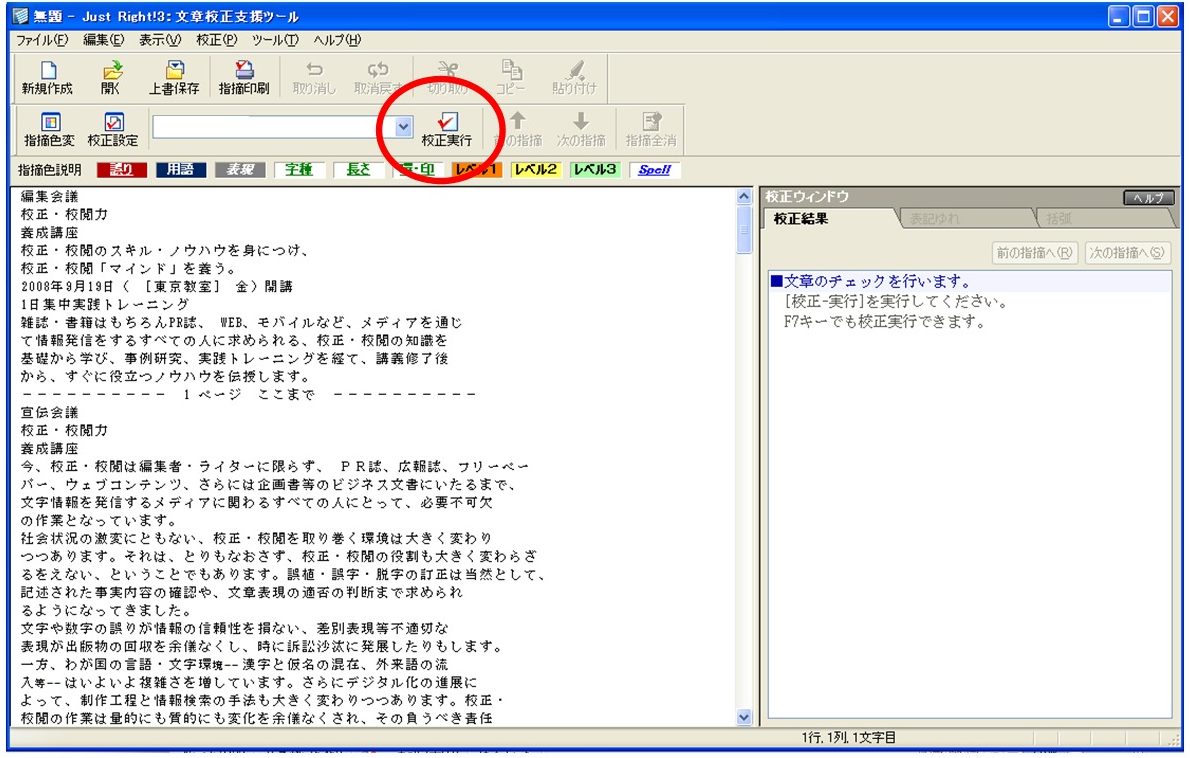
4.校正実行中です。これも同じく所要時間は、「2~3秒」です。
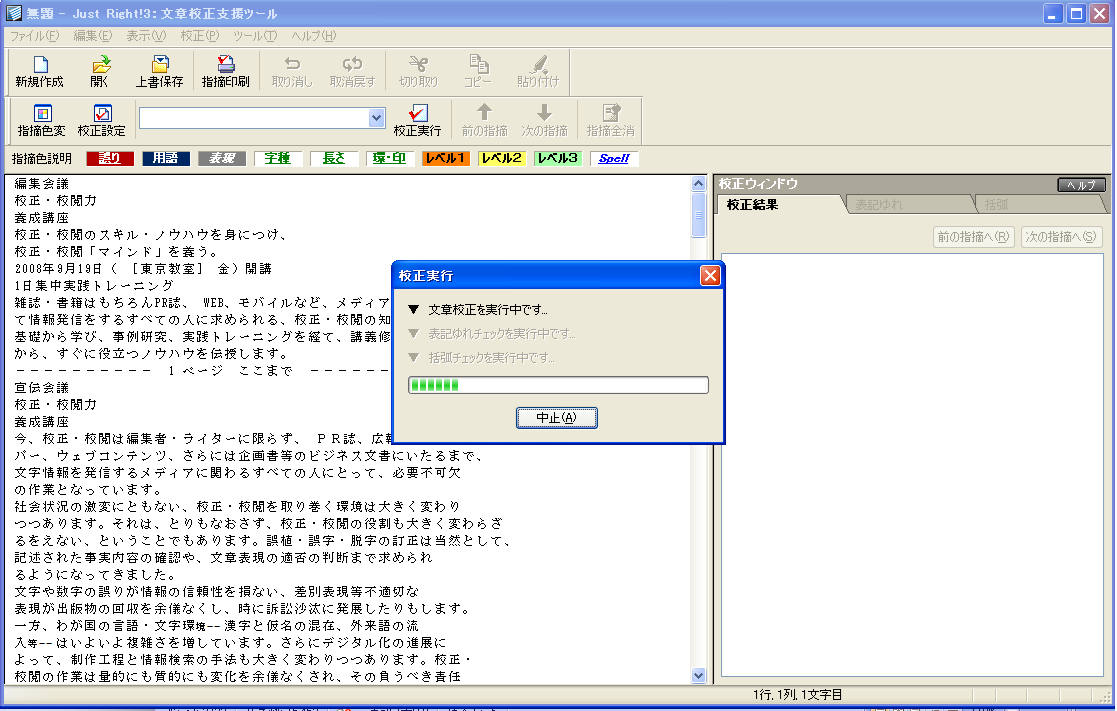
5.校正実行が、終了した画面です。校正結果が、所々強調表示されています。
ここでは、表記統一に関してだけ見ていきます(他の機能については後述します)。
『表記ゆれ』のタブ(赤丸内)をクリックします。
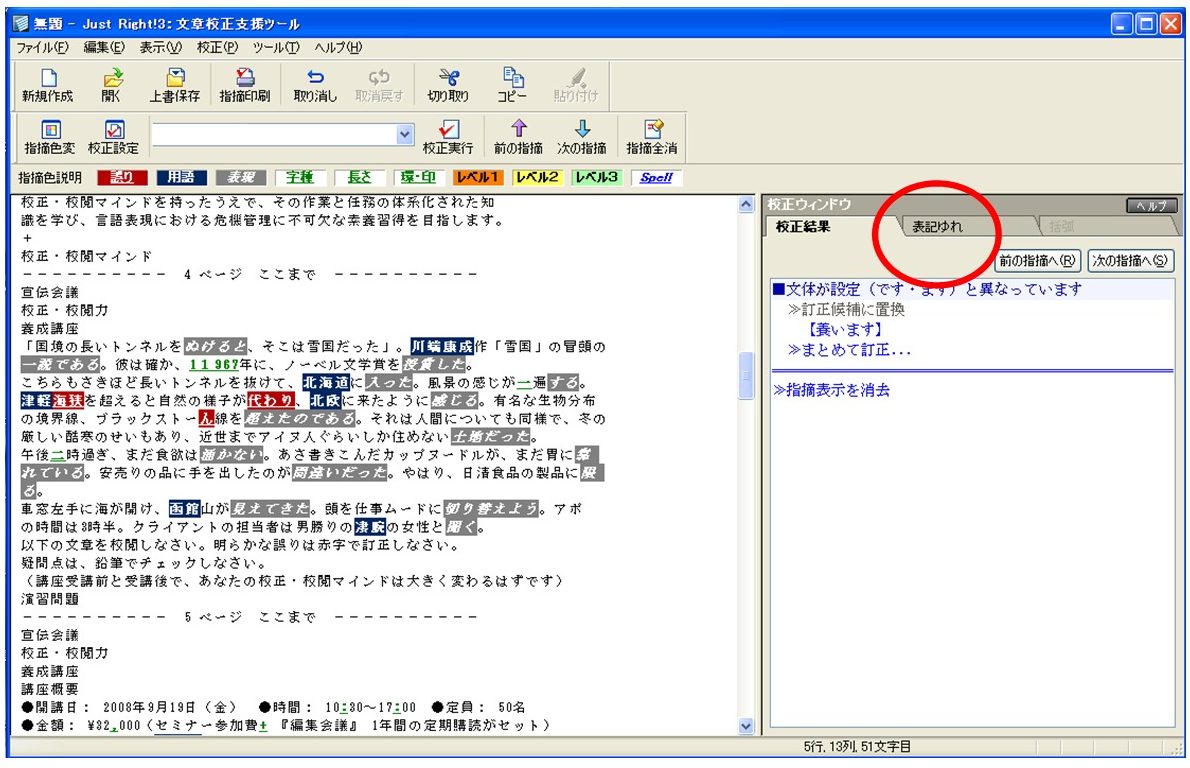
6.右側のウインドウ(赤枠内)に、紫と青字で、同一の文言に対しての表記のゆれが表示されます。
この文章に、これだけの表記のバラつきがあることが分かります。
ここまでの所要時間は数十秒です。
では、実際にバラついた文言を統一していきます。
緑丸内を見てみると、『ともな(2)/伴(2)』と表記されています。
これは、文章内に「ともな」が2箇所、「伴」が2箇所、表記が混在していることを示しています。
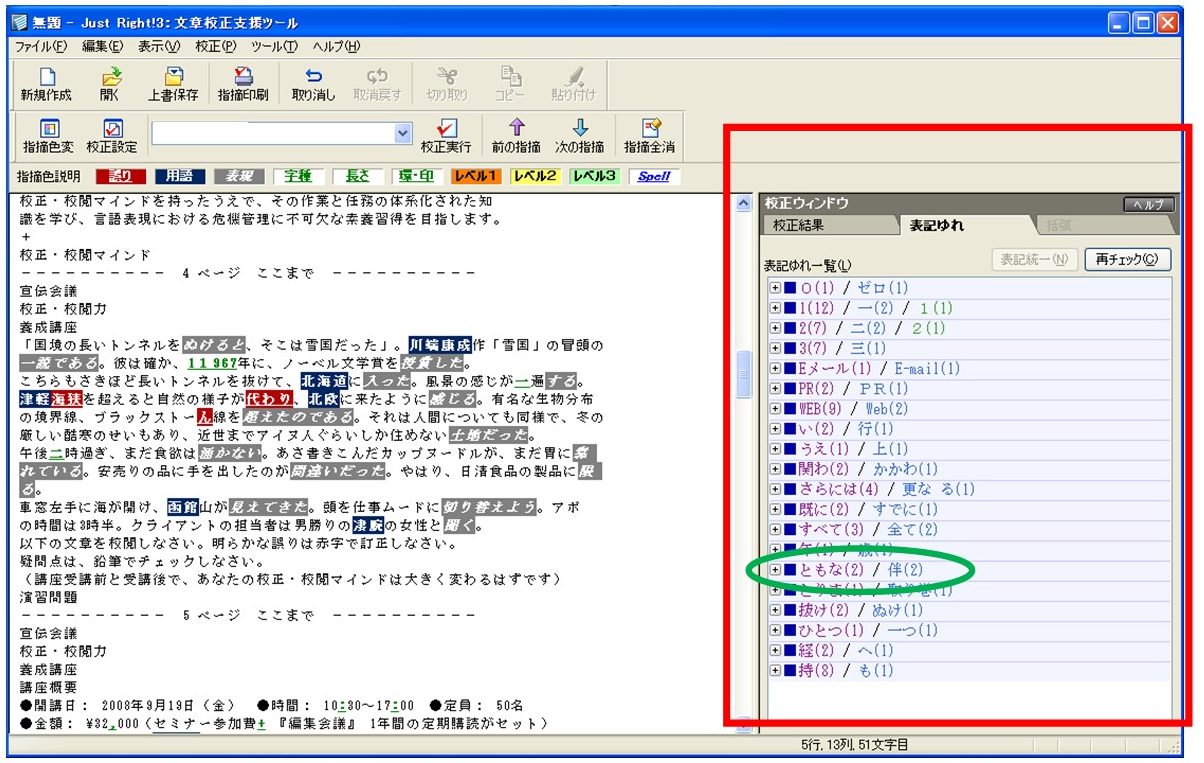
7.【6】を展開した画面です。
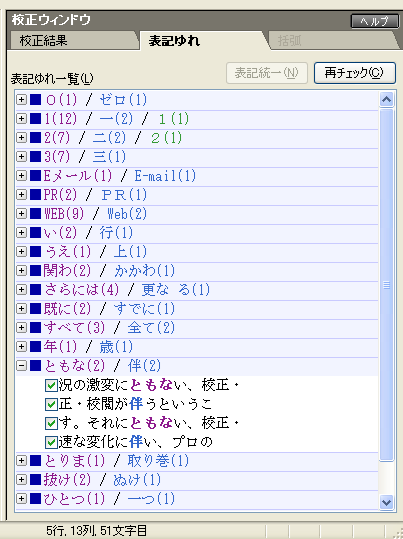
8.「ともな」に表記をそろえてみたいと思います。
まず統一したい文、ここでは「ともな」が含まれる文(1番目もしくは3番目)を選択します。
「ともな」を含む文が反転表示されます。
次に、上の『表記統一』のボタン(赤丸内)をクリックします。
これで終了です。
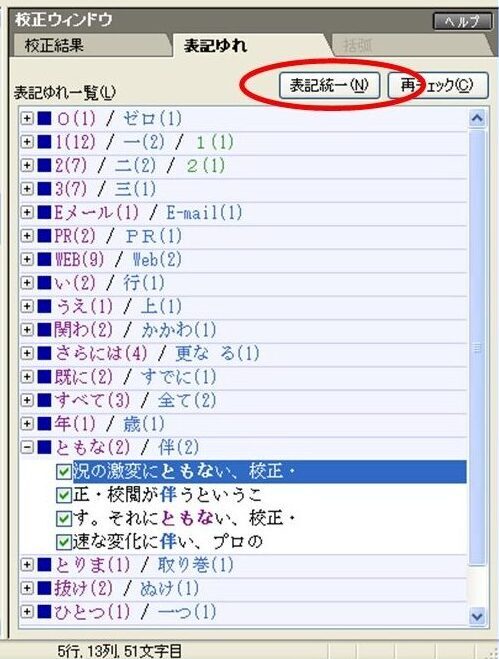
9.他の語も、「ともな」に統一されたことが分かります。
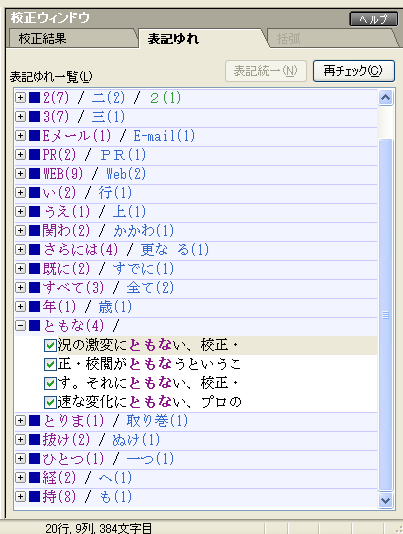
10.任意の箇所のみ表記統一したい場合
たとえば、「頂く」と「いただく」では、単純に「ひらく・とじる」の基準でなく、
“もらう”という意味で使う場合は →「頂く」
“教えていただく”などの補助動詞として使われる場合は →「いただく」
のような使い分けをしているケースがあります。
このような場合、表記統一をしたくないものの左のチェックボックスを外してから、表記統一ボタンをクリックします。
以下は「ともな」での例です。2番目の「伴」を統一したくない場合は、左のチェックボックスを外し、【8】と同様に表記統一を実行します。
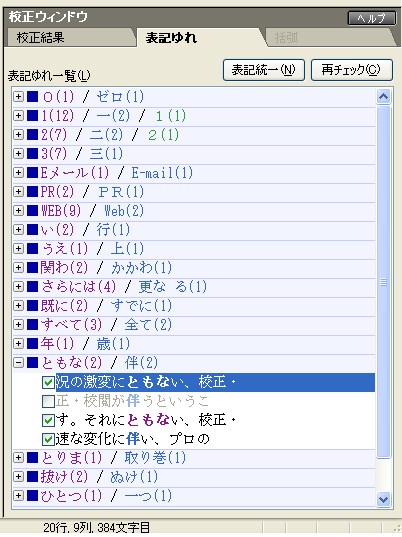
11.2番目の「伴」だけが変更されず、他は統一されたことがわかります。
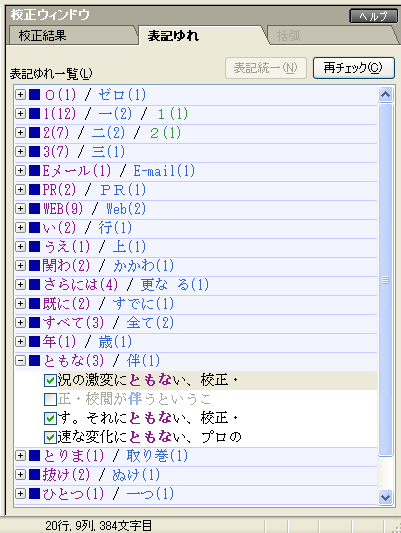
12.イレギュラーなパターン
次の場合、「更なる」に統一してしまうと、紫で表示された文が、すべて「更なる」に置き換わってしまいます。1番上の場合は、『~ンテンツ、更なる企画書等の~』になってしまい、元の文章と文意が異なってきます。
このように、置き換える語と、置き換えられる語の関係性に気をつけなければならないパターンもあります。
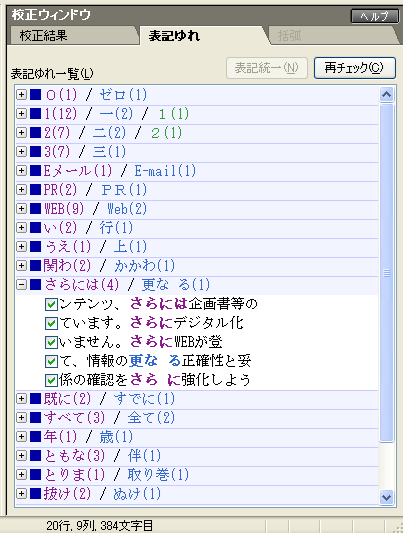
13.校正結果を印刷
【12】のようなイレギュラーなパターンや、支給データなどで勝手に修正できない場合は、『指摘印刷』という機能が活用できます。この機能により、校正結果を一覧で印刷できます。
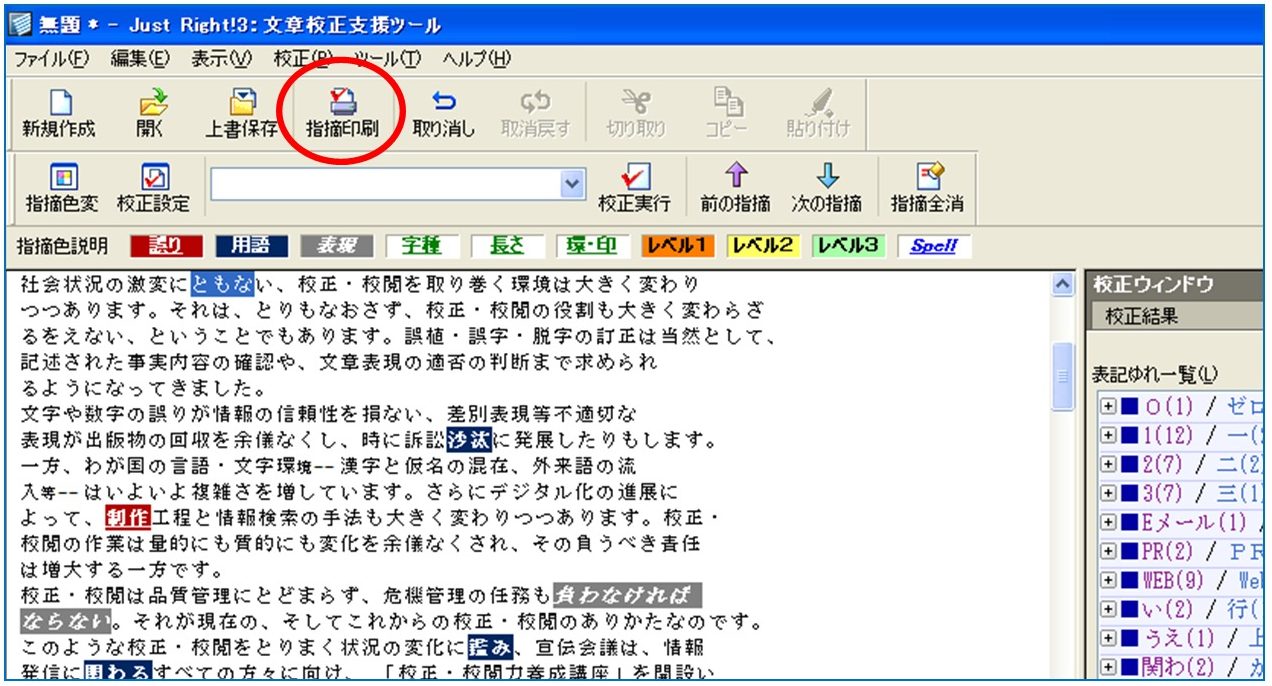
14.指摘印刷の画面です。
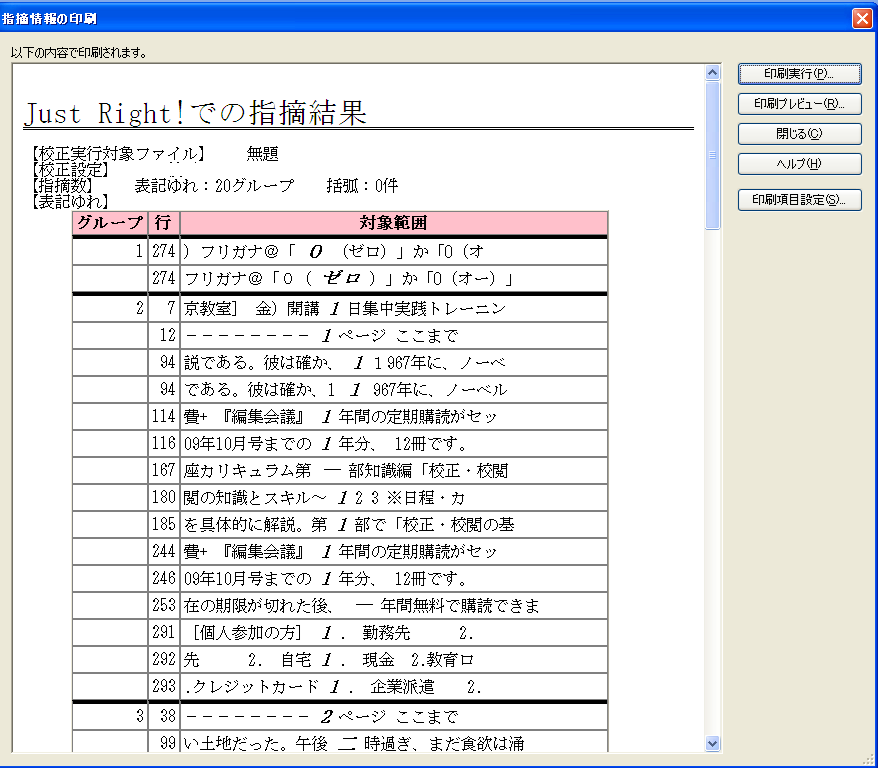
他の表記統一に関しても、『ともな/伴』の変換の例の繰り返しになります。
イレギュラーなパターンもありますが、文字が強調表示されているので、誰にでもすぐに見分けがつきます。
このような手順で、社内で書き起こした文書などの修正は容易にできます。勝手に修正できないクライアントから支給されたデータなどは、事前にバラつきを把握し、指摘印刷などでクライアントの判断を仰ぐこともできます。
特に表記のバラつきについての指摘が5つも6つもあがるような文章や、統一用語が多数あるものでは、このソフトが大いに役立ちます。
■ 他の校正機能については?
表記統一以外の結果、誤字脱字や言い回しなどは、【5】の左のウインドウのように色別で強調表示されます。表示の仕方や、どのレベルまでを指摘対象に含めるのかは、詳細な項目があり設定可能です。
指摘箇所は、理由や訂正候補、補足説明などもあわせて示してくれます。
数詞表記や西暦・和暦の誤り、簡易慣用字体、補助用言の指摘などにも対応しています。基準にする辞書を独自で作ることも、専門用語を一括で登録させることもできます。
オプションで、「医療校正辞書」や「ライフサイエンス校正辞書」、「共同通信社 記者ハンドブック」を組み込むこともできるので、これらの表記に則して校正することも可能です。
ただカスタマイズしない状態では、固有名詞など辞書にない語をすべて指摘してしまう過剰指摘になってしまい、指摘箇所を確認するだけで時間がかかってしまいます(校正のレベル設定にもよりますが)。
これは、「指摘漏れ」と「過剰指摘」を比べた結果、前者が致命的であるという理由で、過剰指摘にならざるを得ないようです。また機械的に文章を読んでいるので、文脈を読むということができません。
当然、文字情報だけを追っていくので、レイアウトされてはじめて生きる文章(写真やグラフ、表組みとの対応)の整合性を探るのは不可能です。
このソフトにどこまで求めるかによりますが、校正者に代わるレベルを要求するなら、まだ実用化というのは難しいです。
しかし、表記のバラつきを一つでもなくして、後工程での負荷軽減を目的とするツールとしてなら、現状でも十分に使用可能です。
以上が2009年の考察でした。
機会があれば、10年前に使用した同じPDFで、最新の「Just Right!6」で比較結果を検証していきたいと思います。
最新のJust Right!6 Pro 通常版
こちらが最新の『Just Right!6 Pro 通常版』です。
 |
ジャストシステム社の公式HPから体験版がダウンロードできます。
興味がある方は実際に試してみてください。


![文章校正ツール無料版の比較テスト[おすすめツールと適切な使い方]](https://kousei.club/wp-content/uploads/2021/01/Text-editing-tool-and-software-in-proofreng.jpg)

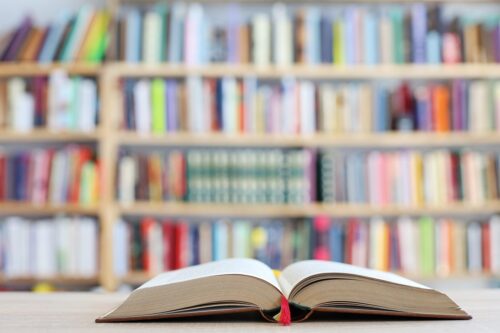
![「昨年比200%増」は「2倍」じゃない!「増」の一文字が招く大きな勘違い[業績報告で要注意⁉]](https://kousei.club/wp-content/uploads/2025/12/percent-increase-vs-times-confusion-1-500x334.jpg)





![縦書き数字の表記方法[文章内での書き方]](https://kousei.club/wp-content/uploads/2022/07/number-in-vertical-writing-500x333.jpg)

![以上・以下・未満・超過[意味の違いと絶対に迷わない覚え方]](https://kousei.club/wp-content/uploads/2022/02/more-than_less-than-in-proofreading-500x333.jpg)
![箇所・個所・か所・カ所の違い[適切な表記と使い分け解説]](https://kousei.club/wp-content/uploads/2024/09/Differences-in-the-notation-of-places-500x333.jpg)
![かぎかっこと句点(マル)の関係[句点を入れる?句点を入れない?]](https://kousei.club/wp-content/uploads/2022/08/Brackets-and-periods-01-500x333.jpg)
![促音・拗音・撥音[意味と違い簡単解説]](https://kousei.club/wp-content/uploads/2022/02/assimilated-sound-and-palatalised-sound-and-nasal-sound-500x333.jpg)
![「止まる」「留まる」「停まる」の違いと使い分け[例文解説]](https://kousei.club/wp-content/uploads/2022/09/Stop-and-stay-and-stop-500x333.jpg)
